Mündəricat
Əgər siz Windows 10 istifadəçisisinizsə, məktəblər və bizneslər üçün nəzərdə tutulmuş sadələşdirilmiş və təhlükəsiz əməliyyat sistemi olan S Mode ilə tanış ola bilərsiniz. Bir çox istifadəçi daha çox tətbiq və funksiyaya daxil olmaq üçün S rejimindən çıxmaq istəyir, lakin bəzən S rejimindən çıxmaq prosesi problemlərlə qarşılaşa və istifadəçiləri məyus edə bilər.
Bu məqalə “Söndürmə” problemini necə düzəltməyi araşdıracaq. S Rejimi işləmir” problemini həll edin və Windows 10/11 cihazınızı normal vəziyyətinə qaytarın.
Windows-da S rejimindən çıxa bilməməyinizin səbəbləri
Burada ən çox bəziləri var. Windows-da S rejimindən çıxa bilməməyiniz üçün ümumi səbəblər:
- Siz Windows 11 Home nəşrindən istifadə edirsiniz : S rejimi yalnız Home nəşrində mövcuddur. Windows 11. Fərqli buraxılışdan istifadə edirsinizsə, S rejimindən çıxa bilməyəcəksiniz.
- Cihazınız internetə qoşulmayıb : S rejimindən çıxmaq Rejim yeni proqram təminatının endirilməsini və quraşdırılmasını əhatə edən internet bağlantısı tələb edir.
- Sizin administrator imtiyazlarınız yoxdur : S rejimindən çıxmaq üçün cihazınızda administrator imtiyazlarına ehtiyacınız var.
- Təşkilat cihazınızı idarə edir : Əgər təşkilat onu idarə edirsə, o, təhlükəsizlik səbəbi ilə S rejimindən çıxmaq imkanını məhdudlaşdırmış ola bilər.
- Cihazınızı idarə edir. Microsoft Mağazası ilə bağlı problem : Microsoft Mağazası ilə bağlı problemlər istifadəçilərin mağazadan çıxmasına mane ola bilərS rejimi.
S rejimini Windows 10/11-dən necə çıxarmaq olar
Microsoft Hesabı Olmadan Microsoft Mağazası Səhifə Linkindən istifadə edərək S Rejimindən Çıxın
Əgər S rejimindən çıxmaq seçimi Parametrlər proqramında mövcud deyil, siz Microsoft Store-da "S rejimindən çıxın" səhifəsinə birbaşa təqdim olunan linkdən istifadə edə bilərsiniz. Oradan 'Al' düyməsini klikləyin və S rejimindən çıxmaq üçün təlimatlara əməl edin.
Windows Mağazası Keşini Sıfırlayın
Microsoft Mağazasındakı korlanmış keşlənmiş fayllar S rejimindən çıxmaqla problem yarada bilər. Rejim. Bu, Windows istifadəçiləri üçün ümumi problemdir və Microsoft Mağazası ilə bağlı hər hansı xətalara görə məsuliyyət daşıya bilər.
Bu problemi həll etmək üçün Əmr əmrindən istifadə edərək keşlənmiş faylları sıfırlaya bilərsiniz. Bu addımları yerinə yetirin:
- Axtarış sahəsində “cmd” axtarın və onu inzibati imtiyazlarla işə salın.

2. Komanda sorğusu pəncərəsində “wsreset.exe” və ya “wsreset-cmd” daxil edin, sonra əmri yerinə yetirmək üçün Enter düyməsini basın.
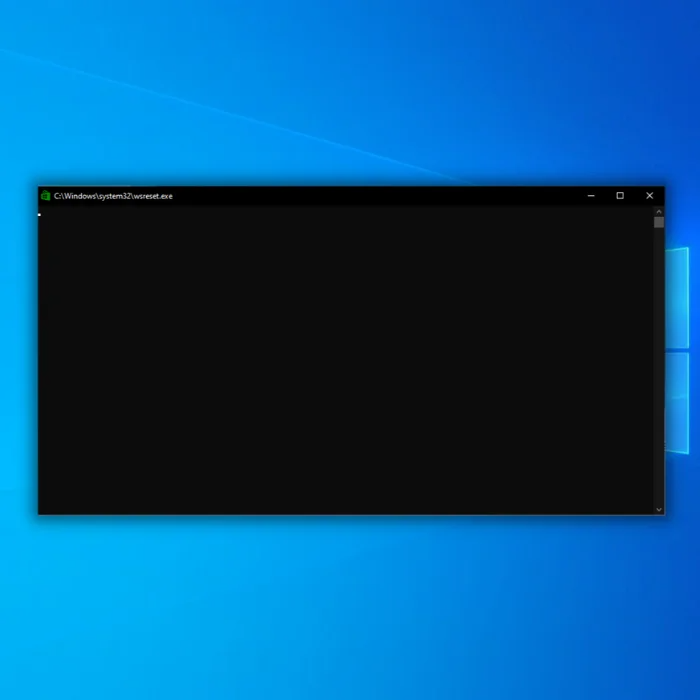
3. Bu, keşlənmiş faylları sıfırlayacaq.
4. Problemin həll edilib-edilmədiyini yoxlayın.
Windows Yeniləmə Xidmətini başladın və ya yenidən başladın
Windows Yeniləmə xidməti və ya wuauserv Windows və onun proqramları üçün yeniləmələrin aşkarlanması, endirilməsi və quraşdırılmasına cavabdehdir. Bu xidmət işləmirsə, S rejimini tərk edərkən problemlər yarana bilər. Xidmətin işlək olub-olmadığını yoxlamaq üçün aşağıdakı hərəkətləri edin:
- basınÇalıştır dialoqunu açmaq üçün Windows düyməsi + R. Açıq sahəyə “services.msc” yazın və Enter düyməsini basın.

2. Xidmətlər pəncərəsində, siyahıda wuauserv xidmətini tapın. Bunun üzərinə sağ vurun və "Başlat" seçin. Əgər xidmət artıq işləyirsə, əvəzində “Yenidən başladın” seçin.
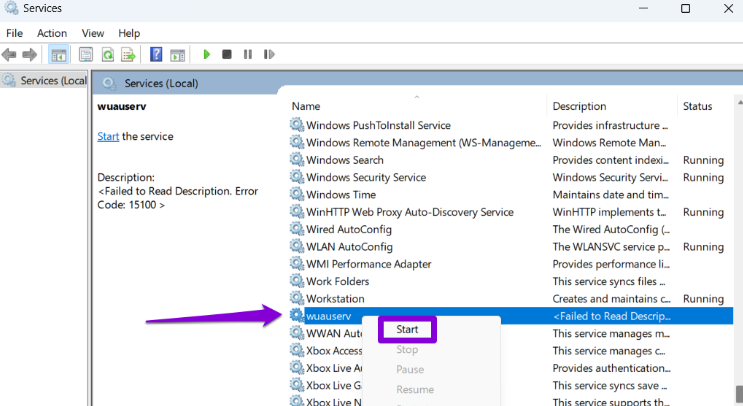
Bu addımları tamamladıqdan sonra S rejimini yenidən tərk etməyə çalışın.
Microsoft Mağaza Keşini təmizləyin
Ola bilsin ki, Microsoft Mağazası üçün keş yaddaşı dolub və ya keş faylları zədələnib ki, bu da Windows 11-də S rejimindən çıxmağınıza mane ola bilər. Bu problemi həll etmək üçün keşi təmizləməlisiniz və ya əlaqəli xidmətlər və tətbiqlər təsirlənə bilər.
- İşlət dialoq qutusunu açmaq üçün klaviaturanızda Win + R düymələrini basın.
2. Axtarış çubuğuna “wsreset.exe” yazın və OK düyməsini basın.
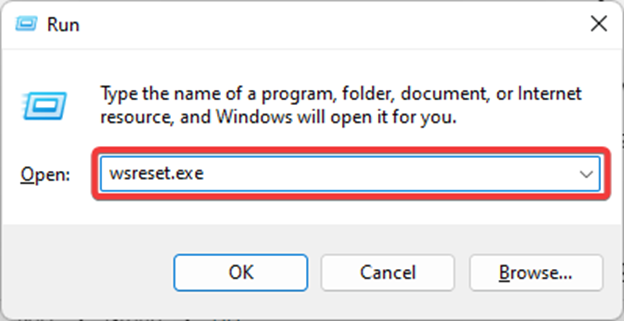
3. Bu, əmrinizin yerinə yetiriləcəyi Əmr əmrini açacaq.
4. Microsoft Store proqramı üçün keşi sildikdən sonra o, öz-özünə açılacaq.
5. Nəhayət, Windows 11-də S rejimindən çıxmaq üçün təqdim olunmuş Microsoft Mağazası linkindən istifadə edin.
Şəbəkə Parametrlərini sıfırlayın
Şəbəkə parametrlərinin sıfırlanması şəbəkə ilə əlaqəli xidmətləri yeniləyəcək və əlaqəli parametrləri geri qaytaracaq. məlumat itkisi riski olmadan defolt.
- Parametrləri açmaq üçün Win + I düymələrini basın.

2. “Şəbəkə və amp; İnternet” sol tərəfdətərəfə keçin və üzərinə klikləyin.
3. Aşağı diyirləyin və “Qabaqcıl şəbəkə parametrləri”ni seçin.
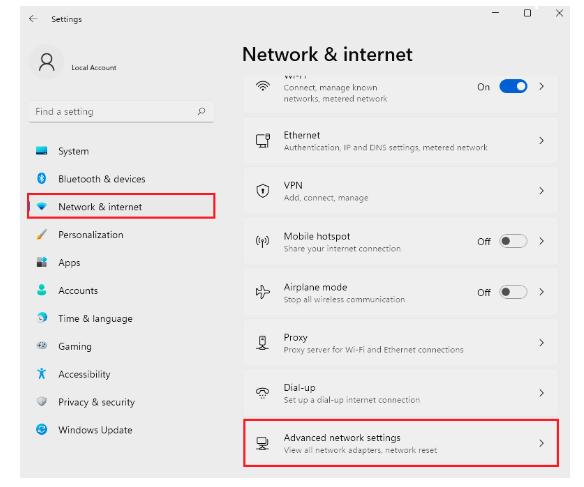
4. “Şəbəkənin Sıfırlanması” üzərinə klikləyin.
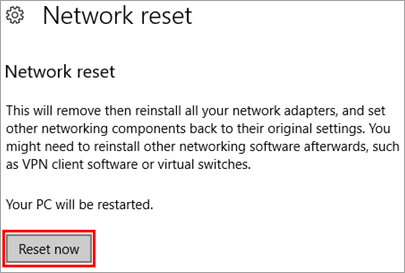
5. Nəhayət, “İndi sıfırla” düyməsini seçin və aşağıdakı sorğuda “Bəli” üzərinə klikləməklə seçiminizi təsdiqləyin.
Sıfırlama tamamlandıqdan sonra Windows 11-də yenidən S rejimindən çıxmağa cəhd edin.
Proksini deaktiv edin
Proksilər və VPN-lər tez-tez defolt proqram və xidmətlərə müdaxilə edərək, onların funksionallığına təsir edə bilər. Proksini söndürməyinizi və bunun kompüterinizdə S rejimindən çıxmağınıza kömək edib-etmədiyini görməyi tövsiyə edirik.
- İşlət dialoq qutusunu işə salmaq üçün Win + R düymələrini basın.
2. Axtarış çubuğuna “ms-settings:network-proxy” yazın və Proksi parametrlərini açmaq üçün “OK” düyməsini basın.
3. “Avtomatik proksi quraşdırması” bölməsində “Parametrləri avtomatik aşkarlamaq” üçün keçidi söndürün.

İndi, Windows 11-də S rejimindən çıxa bilməyəcəyinizi yoxlayın.
Yeni İstifadəçi Hesabı
Windows 11-də S rejimindən çıxa bilməmək problemini həll etmək üçün hazırda daxil olduğunuz istifadəçi hesabında nasazlıq ola bilər. Bu problemin həlli yolu yeni istifadəçi hesabı yaratmaq və bunun problemi həll edib-etmədiyini görməkdir.
- Parametrləri açmaq üçün Windows + I düyməsini basın.
2. Sol paneldən “Hesablar” üzərinə klikləyin.
3. Sağ paneldən “Digər istifadəçilər” seçin.
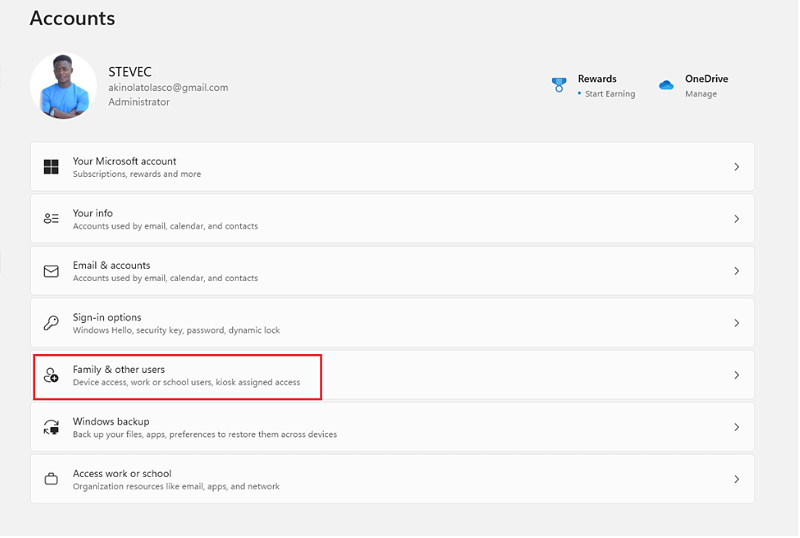
4. "Hesab əlavə et" düyməsini seçin və ekrandakı təlimatları izləyinyeni istifadəçi hesabı yaradın.
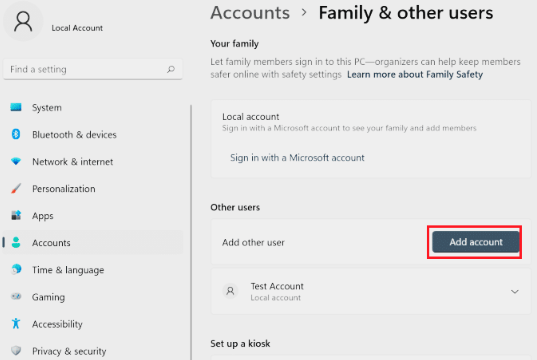
Bitirdikdən sonra yeni istifadəçi hesabına daxil olmağa cəhd edin və problemsiz S rejimindən çıxa bilməyəcəyinizi yoxlayın.
Şəbəkənizin parametrlərini dəyişdirin. DNS
Məlumatlara görə, bəzi Windows 11 istifadəçiləri şəbəkələrinin yanlış konfiqurasiya edilmiş DNS parametrləri səbəbindən S rejimindən çıxa bilməyiblər. Hələ də bu problemlə üzləşirsinizsə, şəbəkənizin DNS parametrlərini dəyişməyə cəhd edə bilərsiniz. Aşağıdakı addımlar aşağıdakılardır:
- Tapşırıqlar panelində Şəbəkə ikonasına sağ klikləyin və “Şəbəkəni açın & İnternet Parametrləri”.
2. Aşağıdakı pəncərədə sol paneldə "Adapter seçimlərini dəyişdir" üzərinə klikləyin.

3. Şəbəkə Əlaqələri qovluğu açılacaq. Şəbəkə bağlantınıza sağ klikləyin və “Xüsusiyyətlər”i seçin.

4. Xüsusiyyətlər menyusundan “İnternet Protokolu Version 4” seçin və sonra “Xüsusiyyətlər” seçin.
5. “Aşağıdakı DNS server ünvanlarından istifadə et” seçin və Üstünlük Verilən DNS serveri üçün “8.8.8.8” və Alternativ DNS serveri üçün “8.8.4.4” daxil edin.
6. Dəyişiklikləri tətbiq etmək üçün “OK” üzərinə klikləyin.
S rejimindən çıxmağa çalışın və bu metodun işlədiyini yoxlayın.
Microsoft Mağazasını sıfırlayın
1. Klaviaturanızda Win + I düymələrini basaraq Windows 11 sisteminizin Parametrlər menyusunu açın.

2. Sol tərəfdəki paneldən Proqramlar seçin və sonra Proqramlar & amp; Sağ tərəfdəki xüsusiyyətlər.
3. Tətbiqlər siyahısında axtarınMicrosoft Mağazası.
4. Microsoft Store-un yanındakı 3 nöqtəli işarəyə klikləyin və Qabaqcıl seçimləri seçin.
5. Ekranın sağ tərəfində aşağıya doğru hərəkət edərək davam edin və Sıfırla bölməsini tapın. Sonra, Sıfırla düyməsini basın.
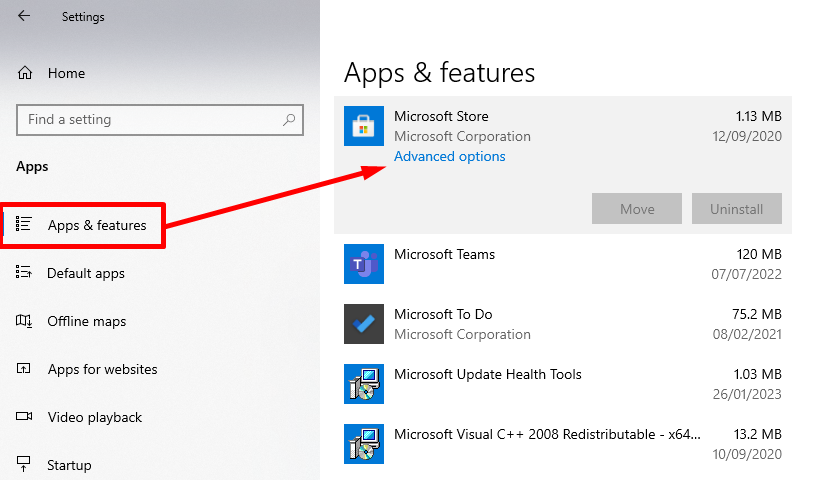
6. Sıfırlama proseduru başa çatdıqdan sonra şəxsi kompüterinizi yenidən işə salmağa davam edin.
7. Nəhayət, birinci üsulda qeyd olunan addımları yerinə yetirin və S-Rejimindən çıxın.
Tətbiqləri Microsoft Mağazasından kənar quraşdırın
Windows-da S-Rejimini effektiv şəkildə söndürdükdən sonra 11 kompüterdə, siz Google Chrome daxil olmaqla, Microsoft Mağazasından kənarda proqramlar quraşdıra bilərsiniz!
S rejiminin dəyişdirilməsi ilə bağlı problemlərin həlli ilə bağlı yekun fikirlər
Windows 11-də S rejimini söndürmək üçün sinir bozucu təcrübə ola bilər. Microsoft Mağazasından kənarda tətbiqləri araşdırmaq və istifadə etmək istəyən istifadəçilər. Problemin səbəbi fərqli ola bilsə də, aydındır ki, bir neçə düzəliş istifadəçilərə S rejimindən uğurla çıxmağa kömək edə bilər.
İstifadəçilər problemi həll etmək üçün vaxt ayırmalı və özlərinə uyğun olanı tapana qədər müxtəlif üsulları sınamalıdırlar. xüsusi vəziyyət. Əzmkarlıq və səbirlə istifadəçilər S rejimindən uğurla çıxa və Windows 11 kompüterlərində proqramların tam çeşidindən həzz ala bilərlər.

